Beseitigen von Papierstaus (innerhalb des Ausgabebereichs)
Befolgen Sie in Bezug auf die Vorgehensweise auf dem Display die nachfolgenden Schritte, um gestaute Dokumente zu entfernen.
1
Drücken Sie [  ].
].
 ].
].
2
Öffnen Sie das Ersatzausgabefach.
Öffnen Sie es vollständig, wie in der Abbildung dargestellt.
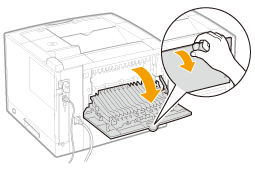
3
Entfernen Sie das Papier, indem Sie es in Pfeilrichtung ziehen.
Wenn Sie das Papier nicht einfach entfernen können, versuchen Sie es nicht gewaltsam zu entfernen, sondern gehen Sie zu Schritt 4.
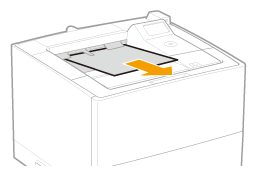
4
Entfernen Sie das Papier, indem Sie es vorsichtig ziehen.
Wenn Sie das Papier nicht einfach entfernen können, versuchen Sie es nicht gewaltsam zu entfernen, sondern fahren Sie fort mit Schritt 5 und führen Sie ein Verfahren für einen anderen Bereich durch, der in einer Meldung angezeigt wird.
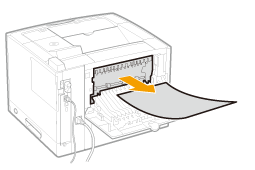
5
Schließen Sie das Ersatzausgabefach.
|
→
|
Die Meldung wird ausgeblendet, und der Drucker ist druckbereit.
|
 Wenn eine Meldung weiterhin angezeigt wird Wenn eine Meldung weiterhin angezeigt wirdMöglicherweise ist in einem anderen Bereich Papier gestaut. Überprüfen Sie auch die anderen Bereiche, und entfernen Sie das Papier.
|

